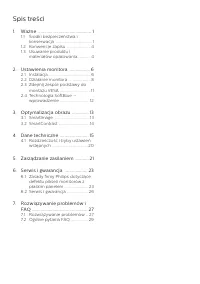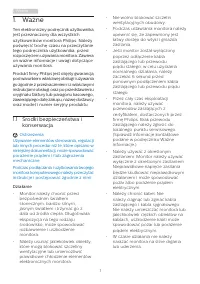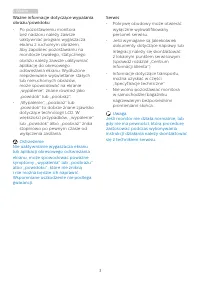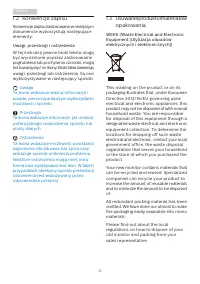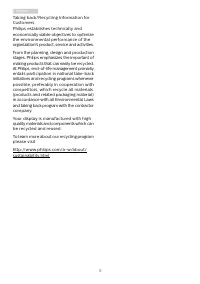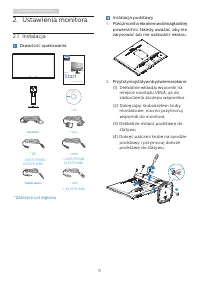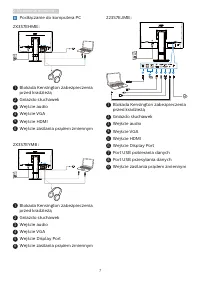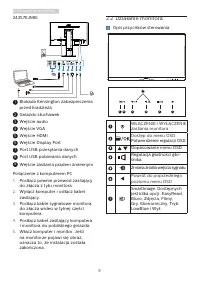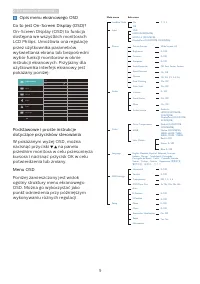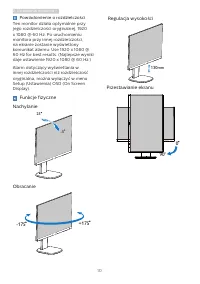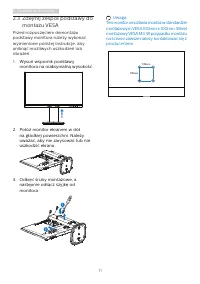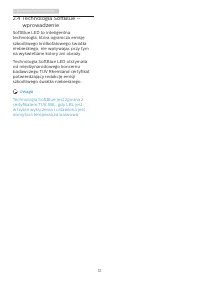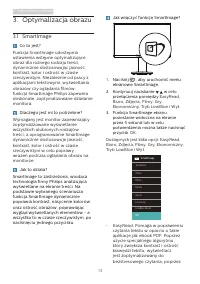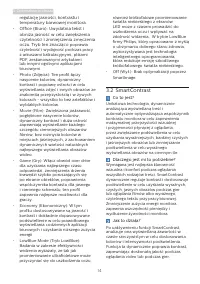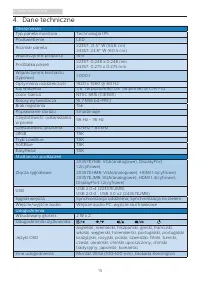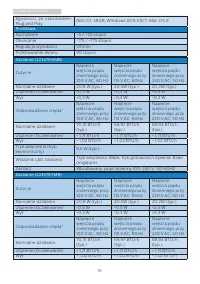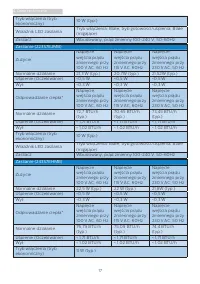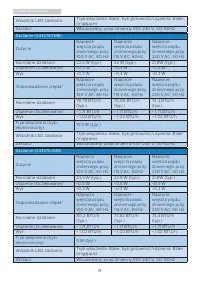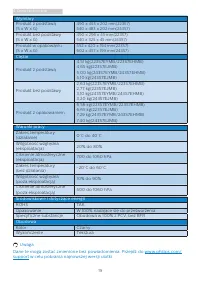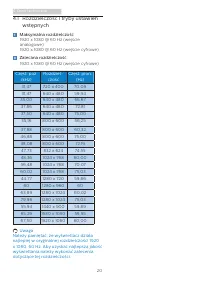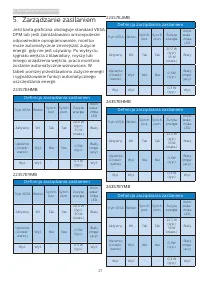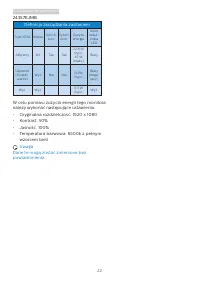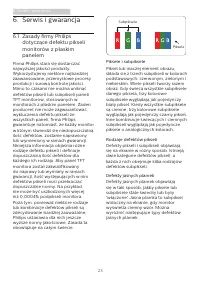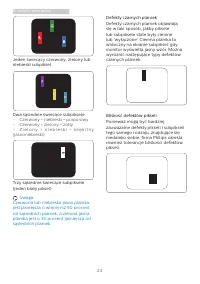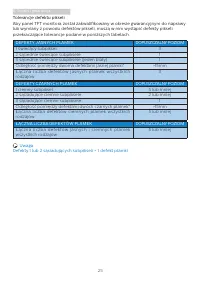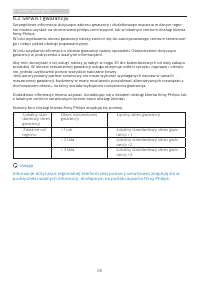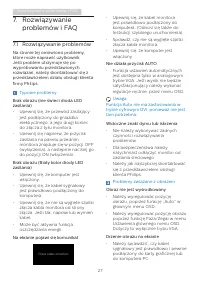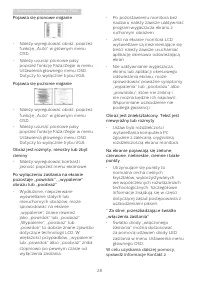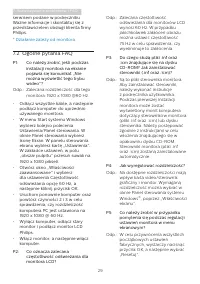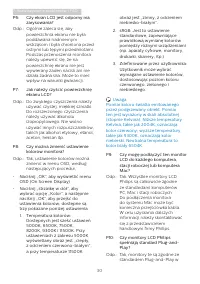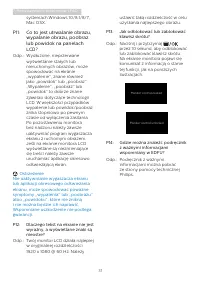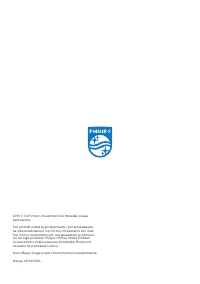Strona 2 - Spis treści; Środki bezpieczeństwa i; Rozwiązywanie problemów i
Spis treści 1. Ważne ............................................ 1 1.1 Środki bezpieczeństwa i konserwacja .................................. 1 1.2 Konwencje zapisu ...................... 41.3 Usuwanie produktu i materiałów opakowania ........... 4 2. Ustawienia monitora ................. 6 2.1 Ins...
Strona 3 - Ostrzeżenia
1 1. Ważne 1. Ważne Ten elektroniczny podręcznik użytkownika jest przeznaczony dla wszystkich użytkowników monitora Philips. Należy poświęcić trochę czasu na przeczytanie tego podręcznika użytkownika, przed rozpoczęciem używania monitora. Zawiera on ważne informacje i uwagi dotyczące używania monito...
Strona 4 - Konserwacja
2 1. Ważne • Podczas działania lub przenoszenia nie należy uderzać lub dopuszczać do upadku monitora. • Zbyt długie patrzenie na ekran monitora może być przyczyną zmęczenia oczu. Bardziej zalecane jest robienie krótszych a częstszych przerw w pracy niż dłuższych i rzadszych. Na przykład przerwa trwa...
Strona 6 - Konwencje zapisu; Uwagi, przestrogi i ostrzeżenia; Usuwanie produktu i materiałów
4 1. Ważne 1.2 Konwencje zapisu Konwencje zapisu zastosowane w niniejszym dokumencie wykorzystują następujące elementy: Uwagi, przestrogi i ostrzeżenia W tej instrukcji pewne bloki tekstu mogą być wyróżnione poprzez zastosowanie pogrubienia lub pochylenia czcionki, mogą też towarzyszyć im ikony. Blo...
Strona 8 - Ustawienia monitora; Zawartość opakowania; Start; 比例; *Zależnie od regionu
6 2. Ustawienia monitora 2. Ustawienia monitora 2.1 Instalacja Zawartość opakowania Register your product and get support at www.philips.com/welcome Start 278E9 S line 223S7/243S7 Quick 比例 This product has been manufactured by and is sold under the responsibility of Top Victory Investments Ltd., and...
Strona 10 - Działanie monitora
8 2. Ustawienia monitora 243S7EJMB : 1 6 4 5 3 2 7 9 8 1 Blokada Kensington zabezpieczenia przed kradzieżą 2 Gniazdo słuchawek 3 Wejście audio 4 Wejście VGA 5 Wejście HDMI 6 Wejście Display Port 7 Port USB przesyłania danych 8 Port USB pobierania danych 9 Wejście zasilania prądem zmiennym Połączenie...
Strona 11 - Opis menu ekranowego OSD
9 2. Ustawienia monitora Opis menu ekranowego OSD Co to jest On-Screen Display (OSD)? On-Screen Display (OSD) to funkcja dostępna we wszystkich monitorach LCD Philips. Umożliwia ona regulację przez użytkownika parametrów wyświetlania ekranu lub bezpośredni wybór funkcji monitorów w oknie instrukcji ...
Strona 12 - Powiadomienie o rozdzielczości; Funkcje fizyczne
10 2. Ustawienia monitora Powiadomienie o rozdzielczości Ten monitor działa optymalnie przy jego rozdzielczości oryginalnej, 1920 x 1080 @ 60 Hz. Po uruchomieniu monitora przy innej rozdzielczości, na ekranie zostanie wyświetlony komunikat alarmu: Use 1920 x 1080 @ 60 Hz for best results. (Najlepsze...
Strona 13 - Zdejmij zespół podstawy do; Połóż monitor ekranem w dół
11 2. Ustawienia monitora 2.3 Zdejmij zespół podstawy do montażu VESA Przed rozpoczęciem demontażu podstawy monitora należy wykonać wymienione poniżej instrukcje, aby uniknąć możliwych uszkodzeń lub obrażeń. 1. Wysuń wspornik podstawy monitora na maksymalną wysokość. 2. Połóż monitor ekranem w dół n...
Strona 14 - Technologia SoftBlue —; Uwaga
12 2. Ustawienia monitora 2.4 Technologia SoftBlue — wprowadzenie SoftBlue LED to inteligentna technologia, która ogranicza emisję szkodliwego krótkofalowego światła niebieskiego, nie wpływając przy tym na wyświetlane kolory ani obrazy. Technologia SoftBlue LED otrzymała od międzynarodowego koncernu...
Strona 15 - Optymalizacja obrazu; Dlaczego jest mi to potrzebne?; Kontynuuj naciskanie; • EasyRead: Pomaga w poprawieniu
13 3. Optymalizacja obrazu 3. Optymalizacja obrazu 3.1 SmartImage Co to jest? Funkcja SmartImage udostępnia ustawienia wstępne optymalizujące obraz dla różnego rodzaju treści, dynamicznie dostosowując jasność, kontrast, kolor i ostrość w czasie rzeczywistym. Niezależnie od pracy z aplikacjami teksto...
Strona 16 - poprawia
14 3. Optymalizacja obrazu regulację jasności, kontrastu i temperatury barwowej monitora. • Office (Biuro): Uwydatnia tekst i obniża jasność w celu zwiększenia czytelności i zmniejszenia zmęczenia oczu. Tryb ten znacząco poprawia czytelność i wydajność podczas pracy z arkuszami kalkulacyjnymi, plika...
Strona 18 - Podstawa
16 4. Dane techniczne Zgodność ze standardem Plug and Play DDC/CI, sRGB, Windows 10/8.1/8/7, Mac OS X Podstawa Nachylanie -5 / +25 stopni Obracanie -175 / +175 stopni Regulacja wysokości 130mm Przestawianie ekranu 90 stopni Zasilanie (223S7EHMB) Zużycie Napięcie wejścia prądu zmiennego przy 100 V AC...
Strona 22 - Maksymalna rozdzielczość
20 4. Dane techniczne 4.1 Rozdzielczość i tryby ustawień wstępnych Maksymalna rozdzielczość 1920 x 1080 @ 60 Hz (wejście analogowe) 1920 x 1080 @ 60 Hz (wejście cyfrowe) Zalecana rozdzielczość 1920 x 1080 @ 60 Hz (wejście cyfrowe) Częst. poz. (kHz) Rozdziel - czość Częst. pion. (Hz) 31,47 720 x 400 ...
Strona 23 - Zarządzanie zasilaniem; EHMB
21 5. Zarządzanie zasilaniem 5. Zarządzanie zasilaniem Jeśli karta graficzna obsługuje standard VESA DPM lub jeśli zainstalowano w komputerze odpowiednie oprogramowanie, monitor może automatycznie zmniejszać zużycie energii, gdy nie jest używany. Po wykryciu sygnału wejścia z klawiatury, myszy lub i...
Strona 24 - Definicja zarządzania zasilaniem
22 5. Zarządzanie zasilaniem 243S7EJMB Definicja zarządzania zasilaniem Tryb VESA Wideo Synch. poz. Synch. pion. Zużyta energia Kolor wska- źnika LED Aktywny Wł. Tak Tak 22,8 W (typ.) 45 W (maks.) Biały Uśpienie (Oczeki- wanie) Wył. Nie Nie 0,5W (typ.) Biały (miga- jący) Wył. Wył. - - 0,3 W (typ.) W...
Strona 25 - Serwis i gwarancja; Zasady firmy Philips; Piksele i subpiksele
23 6. Serwis i gwarancja 6. Serwis i gwarancja 6.1 Zasady firmy Philips dotyczące defektu pikseli monitorów z płaskim panelem Firma Philips stara się dostarczać najwyższej jakości produkty. Wykorzystujemy niektóre najbardziej zaawansowane, przemysłowe procesy produkcji i surową kontrolę jakości. Mim...
Strona 26 - Dwa sąsiednie świecące subpiksele:
24 6. Serwis i gwarancja Jeden świecący czerwony, zielony lub niebieski subpiksel. Dwa sąsiednie świecące subpiksele: - Czerwony + niebieski = purpurowy- Czerwony + zielony = żółty- Z i e l o n y + n i e b i e s k i = b ł ę k i t n y (jasnoniebieski) Trzy sąsiednie świecące subpiksele (jeden biały p...
Strona 27 - Tolerancje defektu pikseli
25 6. Serwis i gwarancja Tolerancje defektu pikseli Aby panel TFT monitora został zakwalifikowany w okresie gwarancyjnym do naprawy lub wymiany z powodu defektów pikseli, muszą w nim wystąpić defekty pikseli przekraczające tolerancje podane w poniższych tabelach. DEFEKTY JASNYCH PLAMEK DOPUSZCZALNY ...
Strona 28 - Serwis i gwarancja; Numery biur obsługi klienta firmy Philips znajdują się poniżej.; Łączny okres gwarancji
26 6. Serwis i gwarancja 6.2 Serwis i gwarancja Szczegółowe informacje dotyczące zakresu gwarancji i dodatkowego wsparcia w danym regio-nie można uzyskać na stronie www.philips.com/support lub w lokalnym centrum obsługi klienta firmy Philips.W celu wydłużenia okresu gwarancji należy zwrócić się do a...
Strona 29 - Rozwiązywanie problemów i FAQ; problemów i FAQ; Rozwiązywanie problemów; Typowe problemy; Nie działa przycisk AUTO
27 7. Rozwiązywanie problemów i FAQ 7. Rozwiązywanie problemów i FAQ 7.1 Rozwiązywanie problemów Na stronie tej omówiono problemy, które może naprawić użytkownik. Jeśli problem utrzymuje się po wypróbowaniu przedstawionych rozwiązań, należy skontaktować się z przedstawicielem działu obsługi klienta ...
Strona 30 - Pojawia się pionowe miganie
28 7. Rozwiązywanie problemów i FAQ Pojawia się pionowe miganie • Należy wyregulować obraz, poprzez funkcję „Auto” w głównym menu OSD. • Należy usunąć pionowe pasy poprzez funkcję Faza/Zegar w menu Ustawienia głównego menu OSD. Dotyczy to wyłącznie trybu VGA. Pojawia się poziome miganie • Należy wyr...
Strona 31 - Ogólne pytania FAQ; Jak wyregulować rozdzielczość?
29 7. Rozwiązywanie problemów i FAQ serwisem podane w podręczniku Ważne informacje i skontaktuj się z przedstawicielem obsługi klienta firmy Philips. * Działanie zależy od monitora. 7.2 Ogólne pytania FAQ P1: Co należy zrobić, jeśli podczas instalacji monitora na ekranie pojawia się komunikat „Nie m...
Strona 32 - P8: Czy można zmienić ustawienie
30 7. Rozwiązywanie problemów i FAQ P6: Czy ekran LCD jest odporny ma zarysowania? Odp.: Ogólnie zaleca się, aby powierzchnia ekranu nie była poddawana nadmiernym wstrząsom i była chroniona przed ostrymi lub tępymi przedmiotami. Podczas przenoszenia monitora należy upewnić się, że na powierzchnię ek...
Strona 33 - Ostrzeżenie; P14: Gdzie można znaleźć podręcznik
31 7. Rozwiązywanie problemów i FAQ systemach Windows 10/8.1/8/7, Mac OSX. P11: Co to jest utrwalanie obrazu, wypalanie obrazu, poobraz lub powidok na panelach LCD? Odp.: Wydłużone, nieprzerwane wyświetlanie stałych lub nieruchomych obrazów, może spowodować na ekranie „wypalenie”, znane również jako...